下面给大家分享的是ug两个对角点创建长方体的方法,喜欢的朋友可以一起来关注软件自学网学习。
1、打开UGNX12.0软件,点击主页菜单,点击长方体。效果如下:

2、然后弹出长方体对话框,类型为:两个对角点。

3、原点选择坐标原点,效果如下。

4、从原点出发的点XC,YC,ZC要设置,点击 号,效果如下:

5、然后给点,设置坐标,然后输入X,Y,点击确定。效果如下:
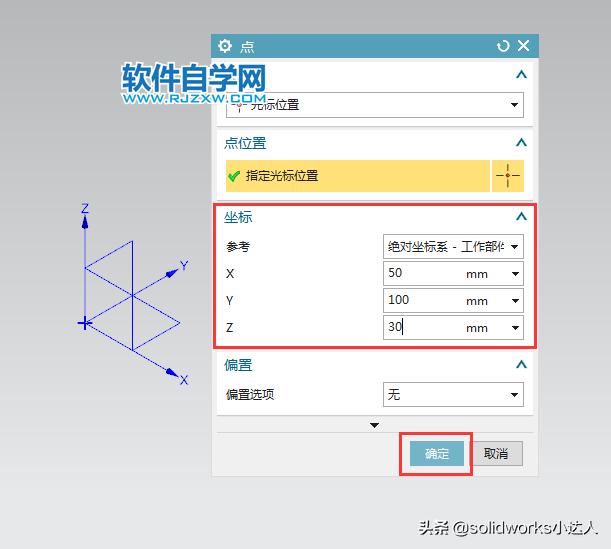
6、然后点击确定,就可以完成了。效果如下:

7、以上就是ug两个对角点创建长方体的方法,希望能帮助到你。






